
Cara Membuat Simbol Setengah Di Word – Sebelum masuk ke pembahsan tentang cara membuat simbol setengah di word alangkah lebih baiknya jika kita memahami sedikit tentang Ms.Word.
Ms.Word itu sendiri merupakan sebuah program bagian dari paket instalasi Microsoft Office yang berguna sebagai perangkat lunak pengolah kata berupa mengedit, membuat, atau memformat dokumen. Word Processing atau dalam bahasa indonesia biasa disebut perangkat lunak pengolah kata adalah program yang digunakan untuk mengolah data berupa kata misalnya surat, kertas kerja, brosur, kartu nama, buku, jurnal, dan lain-lain. Ms.Word merupakan aplikasi pengolah kata terbaik atau paling banyak diminati di dunia. Salah satu yang menjadi alas an Ms.Word banyak diminati adalah tersedia di banyak system operasi. Ms.Word telah berkerja sama dengan sistem operasi Microsoft Windows, Mac OS, IOS, dan Android.
Cara Membuat Simbol Setengah Di Word
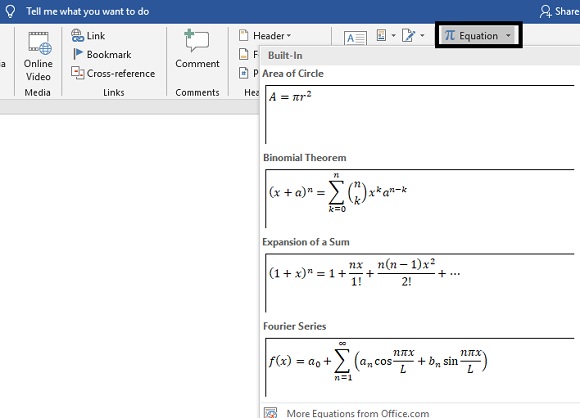
Untuk Tulisan 1 per 2 biasanya digunakan untuk menulis suatu rumus dalam matematika, atau hal-hal lainnya yang sekiranya membutuhkan strip per pada angka yang kita inginkan,, berikut beberapa contoh penulisan 1 per 2.
- Model Pertama : ½ → kalau model yang seperti ini sudah otomatis terdeteksi sendiri oleh Ms. Word, jadi gak usah repot-repot bikinnya! Tapi terkadang cara pembuatannya harus diawali dan diakhiri dengan spasi baru bisa.
- Model Kedua : 1/2 → jika kita menulis 1 per 2 di Ms. Office Word pasti penulisan awalnya seperti ini, tapi setelah kita spasi pasti pasti modelnya berubah seperti Model Pertama diatas,,, naah caranya setelah muncul 1 per 2 Model Pertama kalian hapus dulu angkanya kemudian ketikkan lagi 1 per 2 yang baru, maka setelah itu angka tidak akan berubah!
- Untuk Model yang selanjutnya Bisa kalian pilih langsung di Menu yang sudah di sediakan oleh Ms. Word, Caranya : Klik menu Insert – Pilih sub Menu Equation – Kemudian kalian pilih Insert New Equation,, atau kalian bisa mengoperasikan lansung rumus-rumus yang sudah disediakan lansung oleh Ms. Word sehingga kalian tinnggal merubah angkanya saja!
Kurang lebih seperti itu caranya, temukan artikel-artikel serupa di metodeku.com.Semoga Bermanfaat…
Be the first to comment